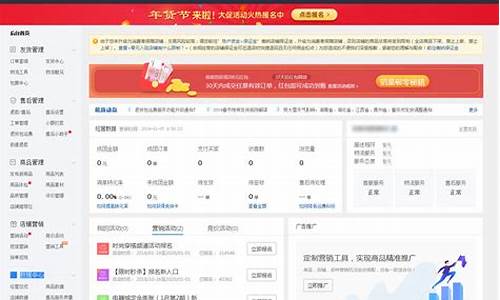wi7电脑系统没声音_w7电脑没有声音怎么办
1.win7系统电脑没声音了怎么解决
2.win7系统电脑没声音是怎么回事
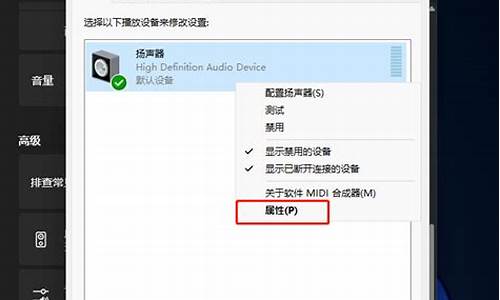
第一种办法,观察电脑右下角,有个小喇叭,点击它一下,看看是不是音量设置为最小了。如图1所示。
第二种办法,点击桌面右下角的“自定义…”,弹出一对话框,然后点击“打开或关闭系统图标”,如图2所示。
在弹出的对话框中,查看音量旁边的下拉三角,看看音量是否设置成关闭状态了,如果设置成了关闭状态那就请打开吧。如图3所示。
第三种方法,硬件检查,电脑如果没有声音先检查一下音箱的插头是否掉落或者是插的接口对不对。
第四种方法,如果电脑右下角没有小喇叭图标,一般说明驱动有问题,检查一下是否是声卡驱动没有装上,查看办法是桌面上右击“计算机”,选择“设备管理器”,如图4所示。
在弹出的设备管理器窗口中,查看一下有小喇叭的地方(声卡)是否有**的叹号或问号,如果有的话说明声卡驱动没有装或者是安装有问题。如图5所示。
出现这种情况就需要重新安装声卡驱动或者更新声卡驱动,直接下载一个驱动精灵,让其自动检测系统,下载并安装就可以了,如图6所示。
win7系统电脑没声音了怎么解决
1、音频驱动没有安装,如果有安装盘的话,可以点击相应的声音驱动进行安装,重启电脑即可。如果没有安装盘,可以下载电脑管家硬件检测,然后 安装缺少的驱动。
2、音频服务被停止/禁止了。
需要左下角 window图标。点击->输入 service.msc 找到 右边的 window audio服务。
右击->属性->设置自动启动(否则下一次开机还需要设置)->然后点击启动之后稍等片刻。
3、在声音选项中扬声器被禁止了。
需要 右击有效较音频图标->点击声音->播放->扬声器->右击启用。
win7系统电脑没声音是怎么回事
win7系统电脑没声音的解决方案:
1.可能更新的驱动和系统不兼容,请重新卸载更新的驱动再重新安装原来的驱动。或者利用回滚操作,恢复原来的驱动。
2.右击我的电脑--属性--硬件--设备管理器--声音.视频和游戏控制器--右击--ReaItek High Definition Audio--更新、扫描,或卸载重新安装。(如没声卡驱动,请下载相应的声卡驱动);再看一下ReaItek High Definition Audio--右击属性--属性--音频设备--ReaItek High Definition Audio--下面的属性--在此设备上使用音频功能--勾上--应用。
3.调试麦克风:控制面板--高清晰音频配置--混频器--重放--小扳手--全选--OK--右边拉>它--Rear pin kIn--打X静音,其余的全推上去;如麦克风插前面板再将麦克风音量打X静音,再点音频I/O--小扳手--选禁用前面板插孔检测;录制--小扳手--全选--OK--立体声混音--打X静音。
4.右击右下角小喇叭(小喇叭音量推上去)--调整音频属性--音量--设备音量--高级--(主音量全推到上面)--选项--属性--麦克风音量打勾--确定。返回选项--高级控制--高级--勾麦克风加强。
5.网页无声音操作方法:打开网页--工具--选项--高级--(勾选)播放网页中的声音。
6.游戏中耳机声音大的方法:控制面板---高清晰音频配置--音频I/O--耳机--选 8CH喇叭。
7.右下角的小喇叭显示方法:开始---设置---控制面板---声音和音频设备--音量--(勾选)将音量图标放入任务栏。
8.混音和麦克风同时使用方法:右击小喇叭--调整音频属性--语声--录音音量--选项--属性--勾选立体声混音--确定。
9.前后面板插孔调试:控制面板--高清晰音频配置--音频I/O--模拟--后面板--点一下插孔图标--您插入哪个设备?(需插设备,如插耳机)--选耳机--OK,以此类推。
10.如声卡驱动装不上解决方法:控制面板--管理工具--服务--Windows Audio--启动类型设置为"自动"再启动它。
电脑没有声音之软件篇
1、静音:这是一个最不是问题的问题,同时也是最容易忽略的一个问题,有时候我们的电脑没有声音并非电脑的软件或者硬件有问题,只不过我们把它调成了静音而已。解决的办法就很简单了,把声音打开即可。
2、声卡驱动:这应该是很多人在电脑没有声音的时候首先想到的,确实这也是经常造成电脑没有声音的元凶之一。首先我们通过控制面板找到声音设备,然后点击声音和音频设备(具体位置请参看下图标注),如果弹出来的界面是灰色的,那么证明没有安装驱动程序,我们只要下载一个驱动安装即可,如果你不知道下载什么样的,可以下载一个万能声卡驱动安装一下即可。
3、静音病毒:小编是没有遇到过静音病毒,但是很多网上的用户有遇到过,好像叫做波形静音病毒,中了这种病毒的表现为:电脑开机静音,表现为没有系统启动声音,查看波形音频被调为最小,不能播放声音,即使你调了过来,过了几分钟又自动静音。如果是病毒所致,解决办法就是查杀病毒,我们可以在安全模式下进行病毒的查杀,如果还不行的话,那么就重新安装系统吧。
4、服务未运行:这个应该是很多用户容易忽略的问题,那就是关闭了音频服务。当然可能并非是你有意关闭,而是在进行开机优化的时候把它给禁止了,这样导致的后果就是开机并没有启动音频服务,因此电脑没有声音。解决办法很简单,让开机自启动音频服务即可。具体执行方法是,右击我的电脑,点击管理,找到服务选项,双击进入,找到Windows Audio选项看它是否开启了,如果没有,把它开启并设为自动。
电脑没有声音之硬件篇
1、接口问题:不管我们使用耳机亦或者是音响,都需要通过固定的接口进行连接,如果连接的接口接触不良亦或者已经损坏了都会导致电脑没有声音,如果是台式机,可以换个接口试试看是否有声音,如果是笔记本,可以拔掉耳机或者音响看看是否有声音,如果有的话就可以确定是那个接口损坏造成的。解决办法很简单,更换个接口即可,如果是笔记本的话可能有点麻烦,很多只有一个接口,如果损坏就不能使用音响或者耳机了,如果你还想用音响或者耳机听声音,那只有找人更换接口了。
2、耳机问题:如果你是在使用耳机听声音的话,遇到没有声音的情况首先要换个接口试试,如果还没有声音,可以换个耳机看看,如果另一个耳机有声音的话,就证明是你的耳机坏了。解决办法很简单,就是更换个耳机即可。
3、音响问题:如果你是使用音响听声音的话,遇到没有声音的时候首先要排除接口问题,确保接口没有问题,那么很可能是音响出现问题了,我们可以更换成耳机看看是否有声音,如果有的话,那么就是音响的问题。解决办法很简单,就是更换音响即可。
4、声卡问题:这个不好判断,确保都不是以上的问题,那么就有可能是声卡自身的问题了。具体是否是声卡损坏还需要专业的修理人员进行判断,如果是的话,那么只有更换声卡才能解决问题。
注意事项
1、服务未运行应该是很多用户容易忽略的一个原因,当我们确定其他软件没有问题的时候我们看看是否是服务未启动造成的。
2、当遇到没有声音的情况我们首先要检查的是软件,确保不是软件的问题,再看看是否是硬件的问题造成的。
3、当然遇到音响问题的时候有可能并非音响本身损坏,而是在其中做链接作用的线路损坏造成的,当然一般人也不好做判断,如果你有条件的话,也可以测试下是否是线路损坏造成的,那么只需更换线路即可。
声明:本站所有文章资源内容,如无特殊说明或标注,均为采集网络资源。如若本站内容侵犯了原著者的合法权益,可联系本站删除。